編輯:關於Android編程
記得第一次見到ViewPager這個控件,瞬間愛不釋手,做東西的主界面通通ViewPager,以及圖片切換也拋棄了ImageSwitch之類的,開始讓ViewPager來做。時間長了,ViewPager的切換效果覺得枯燥,形成了審美疲勞~~我們需要改變,今天教大家如何改變ViewPager切換時的效果,實現個性化的圖片切換~~
看一下這樣效果的圖片切換:
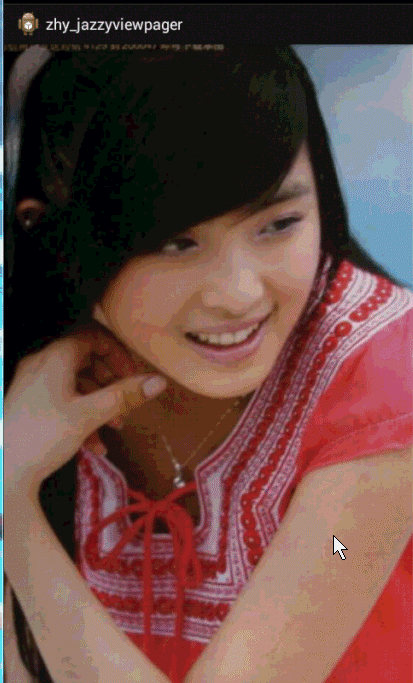
是不是比傳統的效果個性很多,嘿嘿~~其實很簡單,學習完這篇博客,保證你可以自定義切換效果,做出各種喪心病狂的切換~~
觀察下效果圖,實際上改變的就是切換時的動畫,那麼簡單了,只需要用戶在切換時,拿到當前的View和下一個View,然後添加動畫是不是就可以了。好,第一步,獲取用戶切換時的當前View和切換至的目的View。
我們在來看一下,如果或者了當前View和目的View,對於動畫我們需要緩慢的變化,最好是根據用戶的手勢滑動。比如上述效果,用戶滑動時,目的圖片根據用戶滑動距離緩緩出現和慢慢變大。好,第二步,設計動畫的梯度變化。
經過分析,我們總結出兩個步驟,下面我們開始一步一步來打造~~~
ViewPager也需要監聽用戶的手勢,所以肯定提供了某個方法。於是縱觀ViewPager的方法,發現了一個叫做 onPageScrolled(int position, float positionOffset, int positionOffsetPixels)的方法~~
沒錯就是這個方法:在頁面滾動時調用~
下面仔細研究下這幾個參數:
直接說測試結果:
在非第一頁與最後一頁時,滑動到下一頁,position為當前頁位置;滑動到上一頁:position為當前頁-1
positionOffset 滑動到下一頁,[0,1)區間上變化;滑動到上一頁:(1,0]區間上變化
positionOffsetPixels這個和positionOffset很像:滑動到下一頁,[0,寬度)區間上變化;滑動到上一頁:(寬度,0]區間上變化
第一頁時:滑動到上一頁position=0 ,其他基本為0 ;最後一頁滑動到下一頁 position為當前頁位置,其他兩個參數為0
豁然發現,我們需要的步驟的第二步解決了,positionOffset很適合作為,漸變,縮放的控制參數;positionOffsetPixels則可以作為平移等的控制參數。
那麼如何獲得當前View和目的View呢:
分享幾個我的歧途:
1、【錯誤】我通過getChildAt(position),getChildAt(position+1),getChildAt(position-1)獲得滑動時,左右的兩個View;乍一看,還真覺得不錯~~~在代碼寫出來,再乍效果也出不來~~錯誤原因:我們忽略一個特別大的東西,ViewPager的機制,滑動時動態加載和刪除View,ViewPager其實只會維持2到3個View,而position的范圍基本屬於無限~~
2、【錯誤】我通過getCurrentItem獲得當前的位置,然後+1,-1獲得後一個或者前一個~~正在竊喜,趕快代碼改過來,效果怎麼也不對,亂七八糟的~~仔細觀察日志,這個getCurrentItem當用戶手指離開的屏幕,Page還在動畫執行時,就改變了~~難怪~整個滑動過程並不是固定的~~唉,心都碎了~
3、【錯誤】position在整個滑動的過程中是不變化的,而且ViewPager會保存2個或3個View;那麼我考慮,如果是第一頁、或者最後一頁那麼我取getChildAt(0)和getChildAt(1),如果在其他頁面則為getChildAt(0),getChildAt(2),然後經過一系列的變化~我想這會總該對了吧,於是我遇到第一問題,第一頁的時候,不管左右position都為0,尼瑪,這哪個為左View,哪個為右View~~
說了這麼多錯誤,大家可以繞過這些彎路,也能從這些彎路裡面看出點什麼~
下面說正確的,其實ViewPager在添加一個View或者銷毀一個View時,是我們自己的PageAdapter中控制的,於是我們可以在ViewPager裡面維系一個HashMap
那麼滑倒下一頁:左邊的View:map.get(position) ,右邊的View : map.get(position+1) .
那麼滑倒上一頁:左邊的View : map.get(position) , 右邊的View : map.get(position+1) , 一樣的,因為滑到上一頁,position為當前頁-1
好了,至此,我們分析了且解決了所有步驟。
MainActivity
package com.example.zhy_jazzyviewpager;
import android.app.Activity;
import android.os.Bundle;
import android.support.v4.view.PagerAdapter;
import android.view.Menu;
import android.view.View;
import android.view.ViewGroup;
import android.widget.ImageView;
import android.widget.ImageView.ScaleType;
public class MainActivity extends Activity
{
protected static final String TAG = MainActivity;
private int[] mImgIds;
private MyJazzyViewPager mViewPager;
@Override
protected void onCreate(Bundle savedInstanceState)
{
super.onCreate(savedInstanceState);
setContentView(R.layout.activity_main);
mImgIds = new int[] { R.drawable.a, R.drawable.b, R.drawable.c,
R.drawable.d };
mViewPager = (MyJazzyViewPager) findViewById(R.id.id_viewPager);
mViewPager.setAdapter(new PagerAdapter()
{
@Override
public boolean isViewFromObject(View arg0, Object arg1)
{
return arg0 == arg1;
}
@Override
public void destroyItem(ViewGroup container, int position,
Object object)
{
container.removeView((View) object);
}
@Override
public Object instantiateItem(ViewGroup container, int position)
{
ImageView imageView = new ImageView(MainActivity.this);
imageView.setImageResource(mImgIds[position]);
imageView.setScaleType(ScaleType.CENTER_CROP);
container.addView(imageView);
mViewPager.setObjectForPosition(imageView, position);
return imageView;
}
@Override
public int getCount()
{
return mImgIds.length;
}
});
}
}
主要看自定義的ViewPager
package com.example.zhy_jazzyviewpager;
import java.util.HashMap;
import java.util.LinkedHashMap;
import android.content.Context;
import android.support.v4.view.ViewPager;
import android.util.AttributeSet;
import android.util.Log;
import android.view.View;
import com.nineoldandroids.view.ViewHelper;
public class MyJazzyViewPager extends ViewPager
{
private float mTrans;
private float mScale;
/**
* 最大的縮小比例
*/
private static final float SCALE_MAX = 0.5f;
private static final String TAG = MyJazzyViewPager;
/**
* 保存position與對於的View
*/
private HashMap mChildrenViews = new LinkedHashMap();
/**
* 滑動時左邊的元素
*/
private View mLeft;
/**
* 滑動時右邊的元素
*/
private View mRight;
public MyJazzyViewPager(Context context, AttributeSet attrs)
{
super(context, attrs);
}
@Override
public void onPageScrolled(int position, float positionOffset,
int positionOffsetPixels)
{
// Log.e(TAG, position= + position+, positionOffset = +positionOffset+ ,positionOffsetPixels = + positionOffsetPixels+ , currentPos = + getCurrentItem());
//滑動特別小的距離時,我們認為沒有動,可有可無的判斷
float effectOffset = isSmall(positionOffset) ? 0 : positionOffset;
//獲取左邊的View
mLeft = findViewFromObject(position);
//獲取右邊的View
mRight = findViewFromObject(position + 1);
// 添加切換動畫效果
animateStack(mLeft, mRight, effectOffset, positionOffsetPixels);
super.onPageScrolled(position, positionOffset, positionOffsetPixels);
}
public void setObjectForPosition(View view, int position)
{
mChildrenViews.put(position, view);
}
/**
* 通過過位置獲得對應的View
*
* @param position
* @return
*/
public View findViewFromObject(int position)
{
return mChildrenViews.get(position);
}
private boolean isSmall(float positionOffset)
{
return Math.abs(positionOffset) < 0.0001;
}
protected void animateStack(View left, View right, float effectOffset,
int positionOffsetPixels)
{
if (right != null)
{
/**
* 縮小比例 如果手指從右到左的滑動(切換到後一個):0.0~1.0,即從一半到最大
* 如果手指從左到右的滑動(切換到前一個):1.0~0,即從最大到一半
*/
mScale = (1 - SCALE_MAX) * effectOffset + SCALE_MAX;
/**
* x偏移量: 如果手指從右到左的滑動(切換到後一個):0-720 如果手指從左到右的滑動(切換到前一個):720-0
*/
mTrans = -getWidth() - getPageMargin() + positionOffsetPixels;
ViewHelper.setScaleX(right, mScale);
ViewHelper.setScaleY(right, mScale);
ViewHelper.setTranslationX(right, mTrans);
}
if (left != null)
{
left.bringToFront();
}
}
}
好了,這樣就實現了~~你可以隨便寫自己喜歡的動畫效果,比如在默認上面加個淡入淡出或者神馬,隨便~~是不是很隨意~~
我們的布局文件:
其實上面的實現就是github上JazzyViewPager的源碼,用法不用說了,就是我們的MainActivity,它內置了大概10來種效果,我們可以通過代碼或者布局上面設置動畫效果~~我們上面的例子效果,它叫做Stack;
使用JazzViewPager的代碼:其實基本一樣~~最後也會貼上JazzyViewPager的源碼的下載
MainActivity
package com.jfeinstein.jazzyviewpager;
import com.jfeinstein.jazzyviewpager.JazzyViewPager.TransitionEffect;
import android.app.Activity;
import android.os.Bundle;
import android.support.v4.view.PagerAdapter;
import android.view.View;
import android.view.ViewGroup;
import android.widget.ImageView;
import android.widget.ImageView.ScaleType;
public class MainActivity extends Activity
{
protected static final String TAG = MainActivity;
private int[] mImgIds;
private JazzyViewPager mViewPager;
@Override
protected void onCreate(Bundle savedInstanceState)
{
super.onCreate(savedInstanceState);
setContentView(R.layout.activity_main);
mImgIds = new int[] { R.drawable.a, R.drawable.b, R.drawable.c,
R.drawable.d };
mViewPager = (JazzyViewPager) findViewById(R.id.id_viewPager);
//設置切換效果
mViewPager.setTransitionEffect(TransitionEffect.Stack);
mViewPager.setAdapter(new PagerAdapter()
{
@Override
public boolean isViewFromObject(View arg0, Object arg1)
{
return arg0 == arg1;
}
@Override
public void destroyItem(ViewGroup container, int position,
Object object)
{
container.removeView((View) object);
}
@Override
public Object instantiateItem(ViewGroup container, int position)
{
ImageView imageView = new ImageView(MainActivity.this);
imageView.setImageResource(mImgIds[position]);
imageView.setScaleType(ScaleType.CENTER_CROP);
container.addView(imageView);
mViewPager.setObjectForPosition(imageView, position);
return imageView;
}
@Override
public int getCount()
{
return mImgIds.length;
}
});
}
}
//設置切換效果
mViewPager.setTransitionEffect(TransitionEffect.Stack);
它有12中可選的切換效果,其實就是寫了12個切換的動畫~~~
好了,最後附上一個我比較喜歡的效果:Tablet
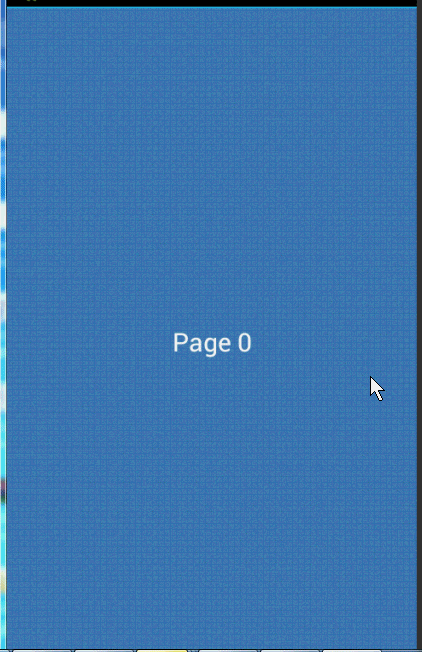
最後,喜歡借此博客拋磚引玉~~大家對感興趣的github上的代碼,可以進行分析與自己嘗試去實現,有時候會發現不是很難~你也可以做到~!
源碼點擊下載
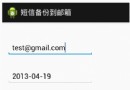 andoid打包短信發送到gmail郵箱實現代碼
andoid打包短信發送到gmail郵箱實現代碼
andriod短信整合備份發送到gmail郵箱,需要在andoid手機配置好gmail郵箱 github代碼 https://github.com/zhwj184/sms
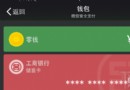 微信的錢可以轉到支付寶嗎|微信的錢怎麼轉到支付寶
微信的錢可以轉到支付寶嗎|微信的錢怎麼轉到支付寶
微信的錢可以轉到支付寶嗎?其實,微信與支付寶,是二大死對頭,都在向移動支付市場發力,所以彼此都不會為對方提供支付入口的。無論是微信,還是支付寶,如果要充值或
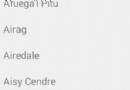 Android 5.0中的CoordinatorLayout使用技巧
Android 5.0中的CoordinatorLayout使用技巧
CoordinatorLayout 實現了多種Material Design中提到的滾動效果。目前這個框架提供了幾種不用寫動畫代碼就能工作的方法,這些效果包括:*讓浮動操
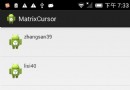 Android 淺談MatrixCursor
Android 淺談MatrixCursor
如果想得到一個Cursor, 而此時又沒有數據庫返回一個Cursor,此時可以通過MatrixCursor來返回一個Cursor 具體使用方法,請見下文: 假如